Dropbox: com obtenir més espai demmagatzematge gratuït

S'està quedant sense espai a Dropbox? Consulteu aquests consells que us permetran obtenir més espai d'emmagatzematge gratuït.
La insígnia de Dropbox és una eina molt útil que indica qui més està treballant en un document de Microsoft Office compartit. Podeu utilitzar la insígnia per comprovar qui està veient o editant aquest fitxer, compartir-lo amb altres companys , comprovar l'historial de versions del fitxer, desfer accions recents, afegir comentaris i notes, etc.
Com podeu veure, la insígnia porta la col·laboració documental al següent nivell. Si la insígnia no es mostra, no podreu utilitzar les funcions esmentades anteriorment. Aprofundim i comproveu com podeu solucionar aquest problema.
Hi ha una sèrie de requisits que heu de complir perquè la insígnia de Dropbox funcioni correctament. Els enumerarem a continuació.
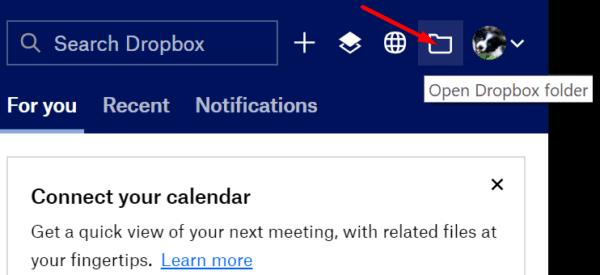
Tingueu en compte que si enllaceu el vostre compte personal de Dropbox al vostre compte d'empresa, la insígnia només serà visible als fitxers que hàgiu desat al vostre compte de Dropbox Business.
Alguns usuaris van resoldre aquest problema reconstruint els paràmetres de configuració. Més concretament, heu de desenllaçar el vostre compte de Dropbox de l'ordinador i, a continuació, tornar-lo a enllaçar.
Inicieu l'aplicació Dropbox i feu clic al menú desplegable que hi ha al costat de la vostra foto de perfil.
Seleccioneu Preferències .
A continuació, feu clic a la pestanya Compte i premeu el botó Desenllaçar .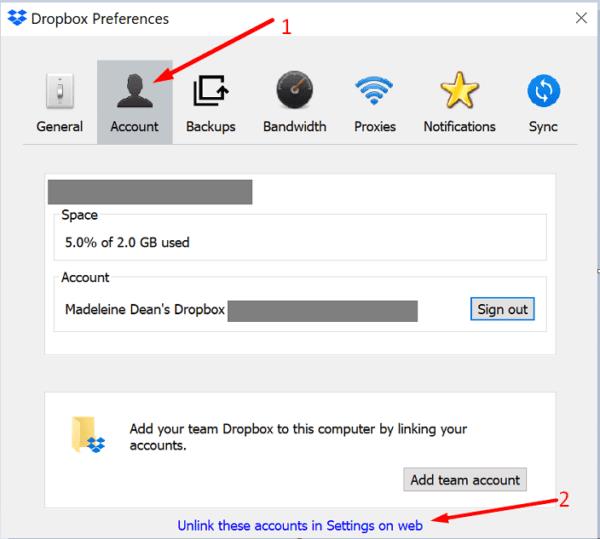
Introduïu les dades del vostre compte. Espereu uns minuts fins que Dropbox torni a indexar la vostra carpeta de Dropbox i sincronitzi tots els canvis recents.
Reinicieu l'ordinador, torneu a iniciar Dropbox i comproveu si la insígnia és visible ara.
Comproveu si hi ha una versió més nova de Dropbox disponible. Feu el mateix amb Office 365 també. Instal·leu les actualitzacions, reinicieu l'ordinador i comproveu si apareix la insígnia.
Per actualitzar Office, obriu qualsevol aplicació d'Office i inicieu un fitxer nou.
A continuació, feu clic al menú Fitxer i seleccioneu Compte .
Aneu a Opcions d'actualització i seleccioneu Actualitza ara .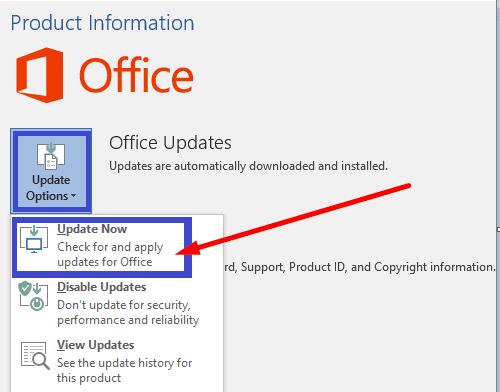
Per actualitzar l'aplicació de Dropbox, baixa la darrera versió de l'aplicació des de la pàgina de baixada de Dropbox .
Intenteu personalitzar la configuració de l'ample de banda per permetre que l'aplicació utilitzi més amplada de banda. Aneu a Preferències , feu clic a Amplada de banda i configureu la configuració de baixada i càrrega a No limitar .
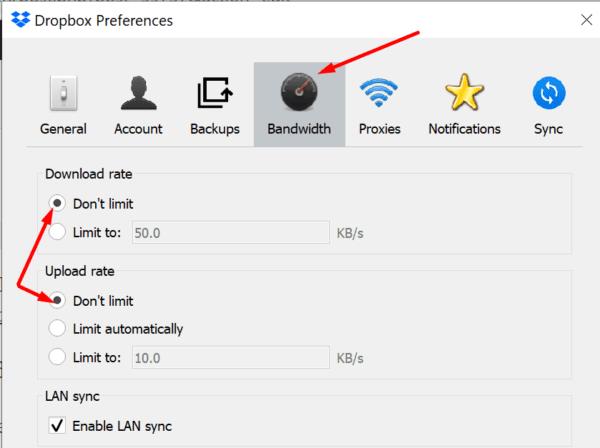
Tingueu en compte que aquesta acció pot alentir significativament la vostra connexió .
Si falta la insígnia de Dropbox a Office 365, desenllaçeu el vostre compte de l'ordinador i torneu-lo a enllaçar. A més, desactiveu la visualització protegida i el mode de compatibilitat per a la vostra aplicació Office. Fes servir els comentaris següents i fes-nos saber si la teva insígnia de Dropbox és visible ara.
S'està quedant sense espai a Dropbox? Consulteu aquests consells que us permetran obtenir més espai d'emmagatzematge gratuït.
Si falta la insígnia de Dropbox a Office 365, desenllaçeu el vostre compte de l'ordinador i torneu-lo a enllaçar.
Estàs cansat de rebre aquests correus electrònics amb poc emmagatzematge a Dropbox? Mireu com podeu desactivar-los.
Per solucionar els problemes de vista prèvia de Dropbox, assegureu-vos que la plataforma admeti el tipus de fitxer i que el fitxer que intenteu previsualitzar no estigui protegit amb contrasenya.
Si Dropox.com no es carrega, actualitzeu el vostre navegador, esborreu la memòria cau, desactiveu totes les extensions i inicieu una nova pestanya d'incògnit.
Si Dropbox no pot trobar i penjar fotos noves des del vostre iPhone, assegureu-vos que utilitzeu les últimes versions de l'aplicació per a iOS i Dropbox.
Dóna al teu compte de Dropbox una capa addicional de seguretat. Vegeu com podeu activar el bloqueig amb contrasenya.
Digues a Dropbox com et sents. Vegeu com podeu enviar comentaris per millorar el servei i saber com se senten els seus clients.
T'has mogut? En aquest cas, vegeu com utilitzar una altra zona horària a Dropbox.
Personalitzeu la vostra experiència laboral fent que Dropbox obri les aplicacions d'oficina que necessiteu de la manera que necessiteu que s'obrin.
Si els correus electrònics d'activitat de la carpeta de Dropbox no són necessaris, aquí teniu els passos a seguir per desactivar-lo.
Per treballar amb altres persones caldrà que compartiu fitxers. Vegeu com podeu demanar la càrrega d'un fitxer a algú a Dropbox.
Vols treure el màxim profit de Dropbox? A continuació us expliquem com podeu rebre el butlletí de noves funcions perquè pugueu estar al dia.
Algunes notificacions d'inici de sessió de Dropbox no són necessàries. Aquí teniu com desactivar-los.
Si no podeu generar enllaços a Dropbox, és possible que hi hagi una prohibició activa de compartir al vostre compte. Netegeu la memòria cau del vostre navegador i comproveu els resultats.
Consulteu quant espai d'emmagatzematge teniu al vostre compte de Dropbox per veure quants fitxers més podeu penjar. Heus aquí com podeu fer-ho.
L'estructura escrita estàndard de les dates té diferències subtils entre cultures d'arreu del món. Aquestes diferències poden provocar malentesos quan
Descobriu quines alternatives teniu quan no podeu enviar un fitxer adjunt de correu electrònic perquè el fitxer és massa gran.
Descobriu com algú va entrar al vostre compte de Dropbox i mireu quins dispositius i navegadors tenen accés al vostre compte.
Ja n'heu prou amb Dropbox? Heus aquí com podeu esborrar el vostre compte definitivament.
Aprendréu a veure i esborrar l
Troba "Aquest PC" de manera ràpida i senzilla a Windows 11 i Windows 10 amb aquesta guia completa. Inclou pas a pas les millors opcions.
Descobreix com obrir el Tauler de control a Windows 11 amb diverses opcions eficients.
Si utilitzeu Windows 10 i necessiteu que la bateria duri més, no trobareu la configuració predeterminada a favor vostre. Haureu de caminar una milla més. A continuació, es mostra com maximitzar la durada de la bateria a Windows 10.
Apreneu a fer que Microsoft Windows 11 buidi automàticament la paperera de reciclatge en un moment determinat.
El bloqueig dinàmic de Windows 11 us ajudarà a mantenir segur el vostre ordinador bloquejant-lo després de 30 segons. Aquests són els passos a seguir.
El mode de repòs a Windows 11 és una característica molt útil, aquí teniu com podeu activar-lo i desactivar-lo per a una millor experiència d'usuari.
Utilitzeu el dictat amb puntuació automàtica a Windows 11 per facilitar l'escriptura i estalviar temps en el procés.
Desactivar la cerca de Bing hauria de ser suficient per desfer-se de les cerques ràpides. Podeu fer-ho mitjançant l'Editor del registre de Windows 11s.
Manteniu el Gestor de tasques sempre a la part superior a Windows 11, de manera que sigui fàcil de trobar quan necessiteu llegir l'aplicació. Aquests són els passos a seguir.




























